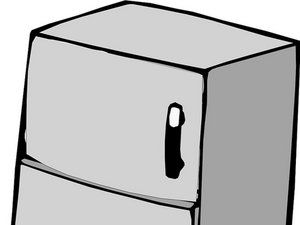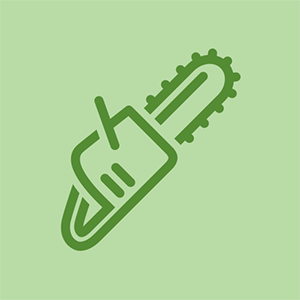طالب علم کے تعاون سے وکی
ہمارے تعلیمی پروگرام کے طلباء کی ایک زبردست ٹیم نے یہ ویکی بنا دی۔
اسمارٹ فون سے رابطہ قائم کرنے سے قاصر
آپ اپنے اسمارٹ فون میں وائرلیس طور پر اپنے آلہ کو مطابقت پذیر نہیں کرسکتے ہیں۔
غلط جوڑا بنایا گیا
گارمن وایو ایکٹیو دوسرے آلات کے برعکس ہے جو صرف بلوٹوتھ سے منسلک ہوتے ہیں۔ اپنے Vivoactive کو اپنے اسمارٹ فون سے مربوط کرنے کے ل you ، آپ کو گارمن کنیکٹ موبائل ایپ کا استعمال کرنا چاہئے۔
- کھولو یہ لنک اپنے اسمارٹ فون کے ایک برائوزر میں۔
- گارمن کنیکٹ موبائل ایپ کو ڈاؤن لوڈ اور انسٹال کرنے کے لئے دی گئی ہدایات پر عمل کریں۔
- ایپ کے اندر ، آپ کے آلے اور اسمارٹ فون کو جوڑنے کیلئے آن اسکرین ہدایات موجود ہوں گی۔
- اگر یہ پہلا آلہ نہیں ہے جو آپ نے ایپ کے ساتھ جوڑا بنایا ہے:
- منتخب کریں > ڈیوائسز > + اپنا نیا آلہ شامل کرنے کیلئے .
پرانی سافٹ ویئر
آپ کو یہ یقینی بنانا چاہئے کہ گھڑی سافٹ ویئر کا حالیہ ورژن چل رہی ہے۔ اس کی جانچ کرنے کے لئے:
میری رکن کی منی آن نہیں ہوگی
- ایکشن کی کو منتخب کریں (آلہ کے دائیں طرف کا بٹن)۔
- ترتیبات منتخب کریں > سسٹم > کے بارے میں
- دوسری لائن پر ، سافٹ ویئر کا وہ ورژن ظاہر ہوگا جو آلہ چل رہا ہے۔
ٹوٹا ہوا بلوٹوتھ اینٹینا
Vivoactive's کو تبدیل کرنے کے لئے ہماری گائیڈ میں درج اقدامات پر عمل کریں مدر بورڈ .
مختصر بیٹری کی زندگی
گھڑی کی بیٹری جلدی سے مر جاتی ہے۔
میک بک پرو ابتدائی 2015 اسکرین متبادل
متعدد GPS سے باخبر رہنے کے طریقوں کو فعال کیا گیا
چیک کریں کہ آپ کا آلہ معیاری GPS سے باخبر رہنے کے وضع پر مرتب ہے ، نہ کہ GLONASS بھی۔ اس سے بیٹری کی کافی زندگی کو بچایا جاسکتا ہے کیونکہ ڈیوائس 2 سیٹلائٹ سے منسلک ہونے کی کوشش نہیں کررہی ہے۔
- عمل کی کلید (آلہ کے دائیں جانب) دبائیں۔
- کے پاس جاؤ سسٹم > سینسر > GPS .
- گلناس کے لئے ٹوگل سوئچ منتخب کریں ، پھر آف سیٹ کریں۔
غیرضروری اطلاعات ضائع کرنے والی توانائی
آپ کے اسمارٹ فون کے ذریعے اضافی اطلاعات کی بازیافت کرنے والا آلہ بیٹری کی زندگی کو کم کر سکتا ہے۔
- IOS
- ترتیبات کی درخواست منتخب کریں۔
- اطلاعات کے مرکز پر جائیں۔
- Vivoactive سیکشن پر سکرول.
- صرف وہی چیزیں منتخب کریں جن کی آپ گھڑی کے ذریعہ آویزاں ہوں اور باقی چیزیں بند کردیں۔
- انڈروئد
- گارمن کنیکٹ موبائل ایپ کھولیں۔
- ترتیبات کا ٹیب کھولیں۔
- صرف وہی چیزیں منتخب کریں جن کی آپ گھڑی کے ذریعہ آویزاں ہوں اور باقی چیزیں بند کردیں۔
بیک لائٹ بہت لمبی ہے
- ایکشن کی کو دبائیں (آلہ کے دائیں طرف)
- اسکرین پر منتخب کریں: سسٹم > سسٹم > بیک لائٹ .
- وضع کو ایڈجسٹ کریں ، جس سے طے ہوتا ہے کہ بیک لائٹ کس روشنی کی صورتحال کے تحت بنے گی۔
- ٹائم آؤٹ تبدیل کریں ، جو یہ طے کرتا ہے کہ بیک لائٹ کے بند ہونے کا وقت کتنا ہے۔
ٹوٹی بیٹری
اگر آپ کی بیٹری تیزی سے ختم ہوتی رہتی ہے تو ، آپ کو اسے تبدیل کرنے کی ضرورت پڑسکتی ہے۔ براہ کرم اپنے گائیڈ کا حوالہ دیں کہ کس طرح اپنی جگہ تبدیل کریں بیٹری .
اچانک دوبارہ لوٹنا
جب آلہ استعمال میں ہے ، یہ دوبارہ چل رہا ہے۔
متروک سافٹ ویئر ورژن
چیک کریں کہ آپ Vivoactive کے سافٹ ویئر کا حالیہ ورژن استعمال کررہے ہیں۔ ایسا کرنے کے لئے:
- گارمنز پر جائیں ویب سائٹ اور تازہ ترین فرم ویئر ورژن ڈھونڈیں۔
- Vivoactive کی ترتیبات ایپ درج کریں۔
- اسکرین پر منتخب کریں سسٹم > کے بارے میں .
- مرحلہ 1 میں سائٹ پر تازہ ترین تازہ کاری کے ساتھ یونٹ کا ID ورژن حوالہ دیں۔
نامناسب کسٹم سیٹنگز
اگر آپ کے پاس فیم ویئر کا حالیہ ورژن چل رہا ہے تو ، اپنے آلے کو دوبارہ ترتیب دینے کیلئے ان اقدامات پر عمل کریں:
- اس بات کو یقینی بنائیں کہ آپ نے آلہ پر ذخیرہ کردہ کسی بھی اہم معلومات کا بیک اپ بنانا ہے۔
- ترتیبات ایپ پر جائیں۔
- اسکرین پر منتخب کریں سسٹم > ڈیفالٹس بحال .
- اسکرین ہدایات پر عمل کریں۔
خراب سافٹ ویئر
فیکٹری ری سیٹ کرنے سے آپ کے آلے میں بے شمار پریشانیوں کا ازالہ ہوسکتا ہے ، لیکن یہ ختم ہوجائے گا:
میرا مانیٹر کیوں حد سے باہر کہتا ہے
- اس بات کو یقینی بنائیں کہ آپ نے آلہ پر ذخیرہ کردہ کسی بھی اہم معلومات کا بیک اپ بنانا ہے۔
- آلہ کو بند کردیں (اگر ڈیوائس آف نہیں ہوتی ہے تو ، آپ اس قدم کو چھوڑ سکتے ہیں)۔
- گھڑی کے ہر ایک طرف اسٹارٹ / اسٹاپ اور پاور بٹن دبائیں۔
- جب آلہ پہلی بار کمپن ہوتا ہے تو پاور بٹن کو ریلیز کریں۔
- جب آلہ دوسری مرتبہ کمپن ہوتا ہے تو اسٹارٹ / اسٹاپ بٹن کو جاری کریں۔
- ایک تیسری کمپن چند سیکنڈ میں ہونی چاہئے جس سے یہ ظاہر ہوتا ہے کہ ڈیوائس آن ہوجائے گی۔
اگر اس وقت آلہ آن نہیں ہوتا ہے تو غیر جوابدہ اسکرین سیکشن دیکھیں۔
غلط ورزش کا ڈیٹا
ڈیٹا آپ کی سرگرمیوں کی درست عکاسی نہیں کرتا ہے۔
GLONASS غیر فعال ہے
گلناس ایک ایسا جی پی ایس ہے جو ان علاقوں میں زیادہ درست اعداد و شمار فراہم کرسکتا ہے جہاں سیٹلائٹ سگنل حاصل کرنا مشکل ہوسکتا ہے۔ مزید درست اعداد و شمار کے ل G ، درج ذیل مراحل کا استعمال کرتے ہوئے GLONASS کو اہل کریں۔
- عمل کی کلید (آلہ کے دائیں جانب) دبائیں۔
- کے پاس جاؤ سسٹم > سینسر > GPS .
- GLONASS کیلئے ٹوگل سوئچ منتخب کریں ، پھر سیٹ کریں۔
آٹو توقف آن ہے
آٹو توقف خود بخود اعداد و شمار کو ریکارڈ کرنا اور وقت کی رفتار کو روکتا ہے جب اسے سست رفتار یا موقوف حرکت کا احساس ہوتا ہے ، مطلب یہ ہے کہ اس وقت تک کوئی تاریخ دستیاب نہیں ہے۔ اسے آف کرنے کے لئے نیچے دیئے گئے اقدامات پر عمل کریں۔
- ایکشن کی کو منتخب کریں (گھڑی کے چہرے کے دائیں طرف کا بٹن)
- مناسب سرگرمی (یعنی دوڑنا ، تیراکی) کا انتخاب کریں۔
- منتخب کریں > آٹو توقف . تین آپشن ہوں گے۔
- جب رکنا: جب آپ حرکت کرنا چھوڑ دیتے ہیں تو ٹائمر خود بخود موقوف ہوجاتا ہے۔
- رفتار: جب آپ کی رفتار مخصوص قدر سے کم ہوتی ہے تو ٹائمر خودبخود رک جاتا ہے۔
- اسپیڈ: جب آپ کی رفتار مخصوص قیمت سے نیچے آجاتی ہے تو ٹائمر خودبخود رک جاتا ہے۔
- اس بات کو یقینی بنائیں کہ آٹو موقف کسی ایسی رفتار یا رفتار پر سیٹ نہیں ہے جو آپ کی معمول کی رفتار یا رفتار سے تیز ہے۔ اس کا مطلب یہ ہوگا کہ اس وقت کی مدت کے لئے کوئی اعداد و شمار جمع نہیں کیا جارہا ہے جب آپ مقررہ رفتار / رفتار سے بھی کم رفتار سے گزر رہے ہوں گے۔
غیر رجسٹرڈ دل کی شرح مانیٹر
اگر آپ دل کی شرح کا مانیٹر استعمال کر رہے ہیں اور یہ Vivoactive کے ساتھ مناسب طریقے سے اندراج نہیں کررہا ہے تو ، درج ذیل اقدامات کی کوشش کریں:
- دل کی شرح مانیٹر رکھیں ، جو آلے میں موجود سینسر کو چالو کرتا ہے۔ (یہ تب ہی منتقل ہوگا جب آپ ڈیوائس پہنتے ہوں گے)۔
- ہر ممکن حد تک آلے کو سینسر کے قریب لائیں۔
- ایکشن کی کو تھپتھپائیں (آلہ کے دائیں جانب والے بٹن)
- سسٹم کو منتخب کریں > سینسر > نیا شامل کریں (موجودہ فہرست میں اگر موجود ہو تو اس فہرست سے نکال دیں)۔
غیر قبول سکرین
آپ ٹچ اسکرین کا استعمال کرکے ڈیوائس کو کنٹرول نہیں کرسکتے ہیں۔
asus بیٹری کی روشنی چمکتی ہوئی سبز اور سنتری
گندی سکرین
یہ غیر معمولی معلوم ہوسکتا ہے ، لیکن دھول کی گندگی اور دیگر جزء ٹچ اسکرین کے کام کو بہت کم کرسکتے ہیں ، اپنی سکرین کو صاف کرنے کے لئے ان آسان اقدامات پر عمل کریں:
- اگر آپ کے آلے میں اسکرین پروٹیکٹر ہے تو اسے ہٹا دیں۔
- مائیکرو فائبر کپڑے پر تھوڑا سا پانی یا وضع کردہ اسپرے چھڑکیں۔
- اچھی طرح سے مسح کریں۔
- خشک مائکروفبر کپڑے کا استعمال کرتے ہوئے ، سطح کو فوری طور پر خشک کریں۔
- اگر مطلوبہ ہو تو اسکرین محافظ کو ایک نئے سے تبدیل کریں۔
اسکرین کے بغیر آلہ کو دوبارہ ترتیب دینا
ٹچ اسکرین کے استعمال کیے بغیر اپنے آلے کو ری سیٹ کرنے کے لئے فیکٹری ری سیٹ سبکشن میں درج اقدامات پر عمل کریں۔
ٹوٹی ہوئی اسکرین
اگر آپ کے آلے کو اسکرین کے اوپر دشواریوں سے متعلق رہنمائی کرنے کے بعد بھی جوابدہ نہیں ہے تو اسے استعمال کرکے تبدیل کیا جاسکتا ہے رہنما .